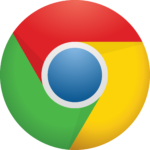當您嘗試加載您之前訪問過的站點並且其數據存儲在瀏覽器的緩存中時,會出現 ERR_CACHE_MISS 錯誤。
這是特定於谷歌瀏覽器的錯誤,它有許多簡單的解決方案。
為了更好地理解這個錯誤,讓我們看看緩存的作用。
什麼是緩存?
緩存是網站上不同類型內容的臨時存儲。當您訪問一個網站時,您的瀏覽器會將 html 文件、多媒體內容、CSS 樣式表和其他文檔下載到緩存中並保存,以便您以後訪問該網站時,不必再次加載所有內容。這使網站下次加載速度更快。
ERR_CACHE_MISS 錯誤什麼時候出現?
有時瀏覽器無法訪問緩存中存儲的數據。這可能是因為該網站使用了用戶提供的數據(例如,當您填寫表格或完成購買時),並且 Chrome 具有內置警告以防止重複提交這些數據。但原因也可能是瀏覽器設置、錯誤代碼或擴展程序問題。
如何解決 ERR_CACHE_MISS 錯誤?
您可以嘗試一些簡單的步驟。使用 F5 按鈕重新加載頁面。
如果這沒有幫助,請檢查您是否使用書籤來訪問該站點。如果是這種情況,則地址可能已更改。嘗試將 URL 複製到搜索欄中。這樣,您將被重定向到新地址。
選項 1:確保您使用的是最新版本的 Chrome。
- 點擊右上角的菜單按鈕。

-
- 單擊設置。

- 點擊菜單底部的關於 Chrome 。瀏覽器應自動開始尋找更新並通知您是否有可用的新版本。

選項 2:清除瀏覽器數據
-
- 單擊右上角的菜單按鈕。

- 單擊設置。

-
- 單擊隱私和安全。

- 單擊清除瀏覽數據。

- 在Time range下拉菜單中,選擇All time,確保選中Cached images and files,然後單擊Clear data。

- 重新啟動 Chrome。
如果您想清除所有數據(包括 cookie 和瀏覽器歷史記錄),您也可以使用組合鍵Ctrl+Shift+Del。
選項 3:禁用 Chrome 擴展程序
該錯誤可能是由故障擴展引起的。您可以通過在 URL 欄中輸入“chrome://extensions”或從更多工具>擴展下的菜單中訪問 Chrome 的擴展。

您可以一一禁用擴展。建議禁用所有這些,然後將它們一一打開,以確定是哪一個導致了問題。
選項 4:重置瀏覽器
如果上述解決方案未能解決問題,則必須重置瀏覽器。這將重置您的啟動頁面、新標籤頁、搜索引擎和固定標籤,但不會重置您的書籤、歷史記錄或保存的密碼。擴展也將被禁用。
- 轉到菜單並選擇Settings。

-
- 單擊高級。

- 單擊重置並清理。

-
- 單擊將設置恢復為原始默認值。

-
- 將彈出一個對話框。單擊重置設置確認您的選擇。

選項 5:禁用重新發布提示
ERR_CACHE_MISS 錯誤經常以提示的形式出現,稱為“確認表單重新提交”。當您返回到依賴於用戶提供的數據的動態生成的頁面時,就會發生這種情況。Chrome 中的此功能旨在保護您免於重複發送表單或完成購買等操作。要禁用此提示,請執行以下步驟:
- 在桌面上找到 Chrome 圖標並右鍵單擊它,然後選擇Properties。

-
- 選擇快捷方式選項卡。
- 在目標字段中,您將看到 Chrome 應用程序在您的計算機上的位置。在該位置之後,鍵入“ -disable-prompt-on-repost ”。

- 單擊應用,然後單擊確定以保存更改。

- 重新啟動 Chrome 並檢查問題是否已解決。
選項 6:卸載垃圾郵件/廣告軟件
您安裝在計算機上的任何工具欄或廣告軟件都可能導致緩存出現問題。單擊開始>設置,然後選擇應用程序以查看程序列表並卸載所有可疑程序。

選項 7:使用開發者工具禁用緩存
-
- 按Crtl+Shift+I進入開發者模式。

-
- 選擇網絡菜單。

-
- 選中禁用緩存(在 DevTools 打開時)。

- 在不關閉 DevTools 的情況下刷新頁面。
這種方法只有在打開開發者工具的情況下才能解決問題。
選項 8:重置網絡設置
如果上述選項均未修復錯誤,則問題可能出在您的網絡配置上。執行以下步驟來重置網絡設置:
- 在屏幕底部的搜索欄中鍵入“ cmd ”。
- 單擊命令提示符並選擇以管理員身份運行。

- 鍵入以下命令:
ipconfig/release

此命令使 DHCP(動態主機配置協議)服務器釋放分配給您計算機的 IP 地址。
ipconfig/all

此命令列出您計算機的所有 IP 配置詳細信息(例如 MAC 地址、IP 地址、默認網關等)
ipconfig/flushdns

此命令清除 DNS(域名系統)緩存,以便 DNS 服務器將來使用新信息。
ipconfig/renew

此命令從 DHCP 服務器請求一個新的 IP 地址
netsh interface show interface

此命令向您顯示連接的名稱,您將在下一步中使用該名稱。
netsh int ip set dns name=”Ethernet” source=dhcp

此命令將您的連接接口設置為使用 DHCP 分配的 DNS 地址。使用您在上面看到的名稱代替“名稱”(例如“以太網”或“本地連接”)。
netsh winsock reset

此命令重置 winsock 目錄。此目錄包含您的 Internet 連接配置。
- 重新啟動計算機以完成重置。檢查這是否修復了錯誤。
結論
ERR_CACHE_MISS 錯誤現在應該已經被清除了。如果上述選項均無效,請嘗試使用其他瀏覽器,例如Firefox或Opera。
如果錯誤仍然存在,很可能是網站端出了點問題,您無能為力。如果是這種情況,請聯繫網站的開發人員。




![更改 Google Chrome 瀏覽器默認電子郵件 [已更改] 更改 Google Chrome 瀏覽器默認電子郵件 [已更改]](https://infoacetech.net/wp-content/uploads/2021/06/5706-photo-1578589315522-9e5521b9c158-150x150.jpg)
![如何在 iPhone、iPad 上獲取 Google Chrome 密碼 [自動填充密碼] 如何在 iPhone、iPad 上獲取 Google Chrome 密碼 [自動填充密碼]](https://infoacetech.net/wp-content/uploads/2021/07/5885-How-to-Get-Google-Chrome-Passwords-on-iPhone-iPad-AutoFill-from-any-app-150x150.png)